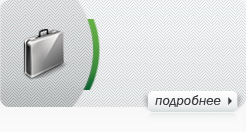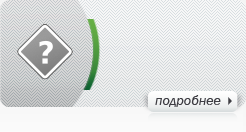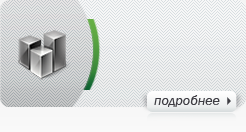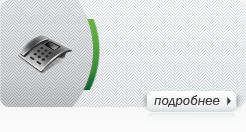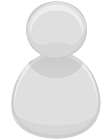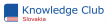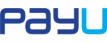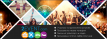Поглиблене вивчення Excel. Углубленное изучение Excel курс для пользователей.
Поглиблене вивчення Excel. Углубленное изучение Excel курс для пользователей.
Описание Курса:
Курс "Поглиблене вивчення Excel" допоможе вам зрозуміти більше про можливості цього програмного забезпечення та стати більш ефективним у його використанні. Ви дізнаєтеся, як отримувати дані з інших файлів, захищати елементи аркушів та книг, створювати формули та функції, використовувати посилання на клітинки на інших аркушах та в інших книгах. Крім того, ви навчитеся аналізувати дані з використанням умовного форматування, міні-діаграм та інших інструментів візуального аналізу.
У курсі будуть розглянуті такі теми, як використання імен та формул масиву, динамічні масиви, математичні, статистичні, текстові, логічні та функції дати та часу, функції посилання та масиви. Також будуть розглянуті інформаційні функції, аудит формул, робота зі списками даних, включаючи їх сортування та фільтрування, проміжні підсумки та робота з таблицями. Курс також навчить вас перевіряти введені дані та відображати повідомлення про помилки введення.
Після проходження курсу ви зможете працювати з Excel більш ефективно та застосовувати нові навички у своїй роботі з даними.
У курсі будуть розглянуті такі теми, як використання імен та формул масиву, динамічні масиви, математичні, статистичні, текстові, логічні та функції дати та часу, функції посилання та масиви. Також будуть розглянуті інформаційні функції, аудит формул, робота зі списками даних, включаючи їх сортування та фільтрування, проміжні підсумки та робота з таблицями. Курс також навчить вас перевіряти введені дані та відображати повідомлення про помилки введення.
Після проходження курсу ви зможете працювати з Excel більш ефективно та застосовувати нові навички у своїй роботі з даними.
Аудитория:
Користувачі, що мають досвід роботи з Excel
===
Пользователи, имеющие опыт работы с Excel.
===
Пользователи, имеющие опыт работы с Excel.
Предварительная подготовка:
Досвід роботи в Windows, навички роботи в Excel в рамках базового курсу Excel
===
Опыт работы в Windows, навыки работы в Excel в рамках базового курса по ExcelПриобретаемые навыки:
Курс Excel Adv APRO дає знання, вміння та міцні навички професійного використання табличного редактора Microsoft Excel.
===
Курс Excel Adv APRO дает знания, умения и прочные навыки профессионального использования табличного редактора Microsoft Excel.
Содержание курса:
ЕФЕКТИВНА РОБОТА В EXCEL
Отримання даних з файлів, створених іншими додатками (програмами)
• Майстер імпорту тексту
• Розділення скопійованих даних на стовпці
Шаблони
• Набори готових онлайн-шаблонів в Excel
• Стандартні шаблони аркушів і книг
• Створення шаблонів
• Використання шаблонів
Гіперпосилання
• Створення гіперпосилання
• Редагування гіперпосилання
• Видалення гіперпосилання
Автоматичне заповнення клітинок
• Заповнення рядків чисел, дат або інших елементів
• Миттєве заповнення
• Користувацькі списки автозаповнення
• Редагування даних у групі вибраних клітинок
Захист елементів аркуша та книги
• Налаштування захисту елементів аркуша
• Захист елементів книги
РОБОТА З ФОРМУЛАМИ ТА ФУНКЦІЯМИ
Використання імен
• Поняття імені. Область доступності імені.
• Створення імен
• Диспетчер імен
• Використання імен у формулах.
• Заміна посилань іменами у формулі
Формули масиву
• Створення формул масиву
• Виділення групи клітинок, які містять формулу масиву
• Змінення формули масиву
• Видалення формули масиву
Динамічні масиви
• Створення формул динамічного масиву
Математичні функції
Статистичні функції
Текстові функції
Логічні функції
Функції дати та часу
Функції посилання та масиви (пошук та підстановка даних)
Інформаційні функції
Використання посилань на клітинки на інших аркушах та в інших книгах
• Ефективне використання посилань
• Створення формули, яка використовує значення іншого аркуша або книги
• Синтаксис посилання на клітинку на іншому аркуші в тій самій книзі
• Синтаксис посилання на клітинку в іншій книзі
• Робота із зовнішніми посиланнями
• Змінення зовнішніх значень у зв'язаних формулах. Перевірка стану посилань
АУДИТ ФОРМУЛ
Відображення зв’язків між формулами та клітинками даних
• Відстеження впливових клітинок
• Відстеження залежних клітинок
• Перехід до впливової або залежної клітинки на іншому аркуші
• Пошук клітинок, які спричинили помилки у формулі
Виправлення помилок у формулах
Покрокове обчислення складних формул
Вікно контрольного значення
ВІЗУАЛЬНИЙ АНАЛІЗ ДАНИХ
Умовне форматування
• Поняття умовного форматування
• Загальний підхід до створення умовного форматування
• Типи правил умовного форматування
• Використання формули як критерію форматування
• Диспетчер правил умовного форматування
• Пріоритет обробки правил умовного форматування
• Умовне і «безумовне» форматування.
• Копіювання умовних форматів до інших клітинок
• Пошук клітинок із умовним форматуванням
• Видалення умовного форматування.
• Використання засобу швидкого аналізу в умовному форматуванні
Міні-діаграми - відображення тенденцій даних в клітинках
• Створення міні-діаграм
• Додавання тексту до міні-діаграми
• Налаштування міні-діаграм
• Використання засобу швидкого аналізу для створення міні-діаграм
Створення користувацьких форматів
• Принципи побудови користувацьких форматів
• Коди формату дати й часу
• Коди форматів чисел для завдання числа розрядів, пробілів, кольорів та умов
• Видалення користувацького формату
Стилі
• Застосування стилю
• Створення нового користувацького стилю клітинки
• Створення нового стилю на основі наявного стилю
• Скасування стилю клітинки
• Видалення стилю клітинки
• Копіювання стилів з іншої книги
РОБОТА ЗІ СПИСКАМИ ДАНИХ
Концепція списку
• Організація даних
• Формат даних
Сортування списків
• Сортування рядків за зростанням/спаданням даних в одному стовпці
• Сортування рядків за двома або більше стовпцями
• Сортування стовпців за вмістом рядків
• Користувацький порядок сортування
Фільтрування даних списку.
• Фільтрування списку за допомогою фільтра
• Фільтр за допомогою користувацького автофільтра
• Типи умов відбору. Символи узагальнення
• Видалення фільтра зі списку
• Розширений фільтр
• Кілька умов фільтрації для одного стовпця.
• Одна умова фільтрації для декількох стовпців.
• Різні умови фільтрації для різних стовпців.
• Умови фільтрації, які створюються в результаті формули.
Використання проміжних підсумків
• Створення проміжних підсумків
• Створення багаторівневих проміжних підсумків
• Видалення проміжних підсумків
Робота зі структурою аркуша
• Використання структури
• Структура аркуша вручну
• Автоматичне створення структури аркуша
• Відображення або приховання символів структури, не видаляючи їх
• Розгрупування рядків або стовпців у структурі
• Видалити всю структуру
Робота з таблицями
• Загальні положення
• Створення таблиці
• Використання засобу швидкого аналізу для створення таблиць
• Особливості таблиці
• Фільтр у таблиці.
• Використання роздільника для фільтрування даних
• Рядок вставки.
• Рядок підсумків.
• Редагування таблиці
• Створення обчислюваного стовпця в таблиці
ПЕРЕВІРКА ДАНИХ
Визначення даних, які можна вводити в клітинки
• Дозволити введення лише значень зі списку
• Дозволити числові значення в указаних межах
• Дозволити введення дати й часу в певний проміжок часу
• Дозволити текст певної довжини
• Використання формули
• Допустимість порожньої клітинки.
Відображення повідомлень
• Відображення повідомлення для вводу під час переходу до клітинки
• Відображення повідомлення під час введення неправильних даних
Обведення неправильних даних
Змінення параметрів перевірки даних
• Копіювання параметрів перевірки даних
ЗАСОБИ АНАЛІЗУ ДАНИХ
Аркуш прогнозу
• Створення прогнозу
• Настроювання прогнозу
• Формули та функції прогнозування.
Підбір параметра
Пошук розв’язання
• Концепція пошуку рішень
• Завантаження надбудови Пошук розв’язання
• Формулювання завдання та пошук розв'язання
ДІАГРАМИ
Створення діаграм
• Створення діаграм за допомогою засобу швидкого аналізу
• Створення діаграми за один крок
• Рекомендовані та стандартні типи діаграм
• Вибір стандартного типу діаграми
• Створення діаграми на основі даних у несуміжних клітинках.
Настроювання діаграм
• Змінення типу діаграми
• Вибір стандартного макета діаграми
• Вибір стилю та кольору діаграми
• Змінення макета діаграми
• Параметри елементів діаграми
• Змінення розташування діаграми
• Фільтрування даних діаграми
Лінії тренду на діаграмі
• Концепція лінії тренду
• Типи діаграм, які підтримують лінії тренду
• Додавання лінії тренду до ряду даних
• Вибір найбільш відповідної лінії тренду для ваших даних
• Параметри лінії тренду.
• Видалення лінії тренду
Лінії ряду, проєкційні лінії та планки похибок на діаграмі
• Лінії ряду
• Лінії проєкції
• Коридор коливання
• Смуги підвищення та зниження
• Планки похибок
Вторинні діаграми
Нові типи діаграм в Microsoft Excel
• Деревоподібна карта (ієрархічна)
• Ієрархічна секторна діаграма
• Частотна гістограма
• Гістограма Парето
• Діаграма розмаху
• Каскадна діаграма (водоспад, міст, сходи)
• Лійкова діаграма
Збереження шаблону діаграми
РОБОТА З МАКРОСАМИ
• Параметри безпеки макросів
• Записування макросу
• Запуск макросу
• Створення кнопки запуску макросів на командній стрічці або панелі швидкого доступу
• Переривання виконання макросів
• Змінення властивостей макросу
• Видалення макросу
ЗВЕДЕНІ ТАБЛИЦІ ТА ЗВЕДЕНІ ДІАГРАМИ
Загальні відомості про зведені таблиці
Загальні відомості про початкові дані для зведених таблиць
Створення зведеної таблиці
• Вибір початкових даних
• Основні елементи зведеної таблиці
• Використання шаблонів для створення зведеної таблиці.
• Основні області зведеної таблиці.
• Робота з об'єктом "Поля зведеної таблиці"
• Додаткові параметри вікна "Поля зведеної таблиці"
Редагування макета зведеної таблиці
• Змінення операції зведення даних для створення підсумків
• Застосування додаткових обчислень до підсумків
• Змінення імен полів елементів зведеної таблиці
• Використання параметрів зведеної таблиці для змінення макета зведеної таблиці
Фільтрація та порівняльний аналіз підсумків
• Фільтрування за виділенням
• Фільтрація з вказівкою умов
• Порівняльний аналіз декількох варіантів фільтрації
Роздільник – керування фільтрацією в кількох зведених таблицях
• Створення роздільника
• Вимкнути роздільник
• Видалення роздільника
Часова шкала — керування фільтрами дат
• Створення часової шкали
• Керування часовою шкалою
Конструктор зведеної таблиці (вкладка Конструктор)
• Стилі зведених таблиць
• Параметри стилю зведеної таблиці
• Макет зведеної таблиці
Параметри зведеної таблиці (вкладка Аналізувати)
• Параметри видимості елемента (Показати)
• Параметри дії (Дії)
• Параметри даних (Дані)
• Отримання початкових даних для певного підсумку
• Використання підсумків зведених таблиць у формулах Excel.
• Сортування зведеної таблиці
• Створення обчислюваних полів і елементів
• Параметри групування
Зведена діаграма
• Створення зведеної діаграми
• Основні об'єкти для роботи зі зведеною діаграмою
Створення зведеної таблиці на основі пов'язаних початкових даних
Загальні відомості про зв'язки між таблицями (Зв'язки)
• Створення зведеної таблиці на основі моделі даних
• Робота з об'єктом "Поля зведеної таблиці"
• Обмеження у зведеній таблиці під час роботи з моделлю даних
Материалы и сертификаты:
Акцент Профі
==
Акцент Профи
==
Акцент Профи